Uppdaterad april 2024: Sluta få felmeddelanden och sakta ner ditt system med vårt optimeringsverktyg. Hämta den nu på denna länk
- Ladda ned och installera reparationsverktyget här.
- Låt den skanna din dator.
- Verktyget kommer då reparera din dator.
Avinstallera ditt antivirusprogram.
Kör felsökaren för Windows Update.
Rensa upp temporära filer.
Kör SFC och DISM.
Starta om uppdateringstjänster.
Ta bort kringutrustning.
Uppdatera med hjälp av uppdateringsassistenten.
Om någon av dessa filer är skadad kan du stöta på detta Windows-uppdateringsfel 0x800700c1. Därför är ett sätt att åtgärda det här felet att ta bort alla tillfälliga uppdateringar för Windows-objekt som finns i mappen Nedladdningar i mappen SoftwareDistribution.
Rensa ut WinSxS-mappen. Öppna först sökverktyget i Windows 10 genom att trycka på kortkommandot Windows + S.
Kör Windows Update-felsökaren. För att köra felsökaren öppnar du sökverktyget. Det där
Återställ Windows Update-komponenter.
Återställ Windows 10.
Du bör uppdatera Windows ofta. Men om du har problem med uppgraderingen kan det vara mycket irriterande. Nu får du tips om hur du korrigerar uppdateringsfelet 0x800f0900.
Vanligtvis uppstår detta problem när du försöker ladda ner / installera vanliga kumulativa uppdateringar som KB4013429, KB4093112, KB4013429, KB4093112 etc. Internetanslutningsproblem, felaktiga konfigurationer i nödvändiga komponenter eller skadade komponenter kan leda till detta Windows 10 0x800f0900-uppdateringsfel. Men oroa dig inte. Det finns snabba lösningar för att bli av med detta problem.
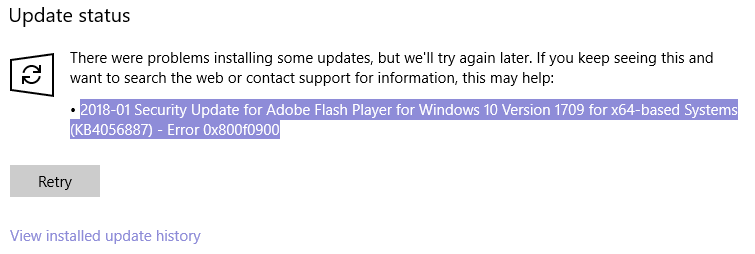
Ta bort uppdateringsfiler från Windows.
Windows-uppdateringsfiler lagras i mappen SoftwareDistribution. Ibland är den här mappen skadad och måste återskapas för att hämta och installera uppdateringar från början.
Gör följande för att återskapa mappen "SoftwareDistribution":
Öppna kontrollpanelen för Windows Services: Gör så här:
Tryck på Windows image_thumb8_thumb + R för att öppna kommandofältet.
I sökrutan skriver du: services.msc och klickar på OK.
(Godkänn UAC-varningen när den visas).
I tjänsten Kontrollpanelen letar du efter Windows Update-tjänsten.
Högerklicka på Windows Update Service och välj “Stop”.
Öppna Utforskaren i Windows och navigera till: C: \ Windows-mappen.
Hitta och ta bort mappen "SoftwareDistribution" (eller byt namn på den, till exempel "SoftwareDistributionOLD").
Gå tillbaka till Windows Services kontrollpanel, högerklicka på Windows Update Service och välj “Start”.
Starta om din dator.
Efter omstart navigera till Uppdatering och Säkerhet och kontrollera efter uppdateringar. *
Uppdatering april 2024:
Du kan nu förhindra PC -problem genom att använda det här verktyget, till exempel att skydda dig mot filförlust och skadlig kod. Dessutom är det ett bra sätt att optimera din dator för maximal prestanda. Programmet åtgärdar vanligt förekommande fel som kan uppstå på Windows -system - utan behov av timmar med felsökning när du har den perfekta lösningen till hands:
- Steg 1: Ladda ner PC Repair & Optimizer Tool (Windows 10, 8, 7, XP, Vista - Microsoft Gold Certified).
- Steg 2: Klicka på "Starta Scan"För att hitta Windows-registerproblem som kan orsaka problem med datorn.
- Steg 3: Klicka på "Reparera allt"För att åtgärda alla problem.
Kör felsökning för Windows Update
Låt oss börja med felsökning med lämpligt verktyg. Felsökning av Windows-uppdatering är förmodligen det mest använda verktyget av alla verktyg i den enhetliga menyn. Detta integrerade verktyg bör starta om uppdateringsprocessen och reparera eventuella stativ. Därefter bör du kunna uppdatera Windows 10 till April Update som standard.
Så här kör du felsökningen för felsökning av Windows Update:
Tryck på Windows + I för att öppna inställningsprogrammet.
Välj Uppdatering och säkerhet.
Välj Felsökning i den vänstra rutan.
Expandera Windows Update-felsökaren och klicka på "Kör felsökaren".
Fix behörighetsproblem
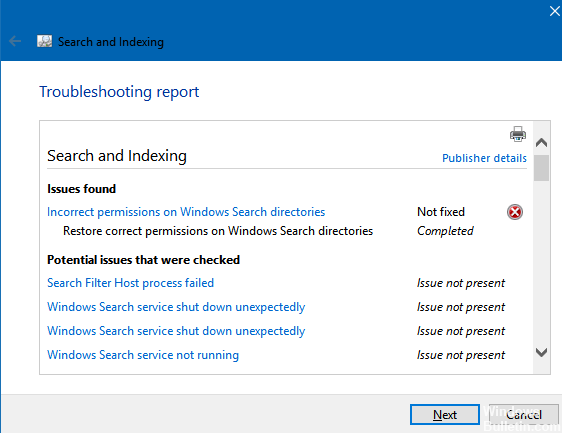
Vissa fel är relaterade till tillståndsproblem på C: -drevet och kan åtgärdas enligt följande steg:
Logga in på servern som “Administratör”.
Ändra behörigheter för att ge användaren av Network Services fullständig åtkomst till enhet C.
Logga ut från servern.
Logga in igen som “Administratör
Kör uppdateringarna igen.
Detta bör installera alla framtida uppdateringar.
Jag hoppas att dessa tips hjälper dig att korrigera uppdateringsfelet 0x800f0900. Om problemet kvarstår kan du återställa alla uppdateringskomponenter i Windows.
Expert Tips: Detta reparationsverktyg skannar arkiven och ersätter korrupta eller saknade filer om ingen av dessa metoder har fungerat. Det fungerar bra i de flesta fall där problemet beror på systemkorruption. Detta verktyg kommer också att optimera ditt system för att maximera prestanda. Den kan laddas ner av Klicka här

CCNA, Web Developer, PC Felsökare
Jag är en datorentusiast och en praktiserande IT-professionell. Jag har många års erfarenhet bakom mig i dataprogrammering, felsökning av hårdvara och reparation. Jag är specialiserad på webbutveckling och databasdesign. Jag har också en CCNA-certifiering för nätverksdesign och felsökning.

